Na českém i zahraničním internetu existuje spousta služeb, které vám umožňují si vlastní blog založit bez nutnosti jakékoli instalace webových stránek nebo složitého nastavování. Blog dnes může mít opravdu každý a nemusí přitom vědět o tvorbě webových stránek zhola nic. Stačí se zaregistrovat u některé ze služeb, provést základní nastavení nového blogu, jako je název, adresa, šablona se vzhledem, a může se začít.
Do návodu pro téma Jak založit blog jsem pro vás vybral možnost blogování na stránkách služby Spaces. Anglického názvu se nelekejte, vše je v češtině. Jak možná víte, služba Spaces je webový prostor, který vám zdarma nabízí společnost Microsoft k uložení vašich fotografií, souborů, pozvánek, kalendáře, knihy návštěv atd. Na Spaces můžete mít tedy kompletní osobní stránku s informacemi, jaké si určíte. Spaces můžete využívat k ukládání fotografií z programu Windows Live Fotogalerie. Jedním z prvků, kterými můžete svůj prostor na Spaces obohatit, je právě blog.
Jak založit blog na Spaces
Jelikož Spaces je služba provázaná s ostatními aplikacemi a online službami ze sady Windows Live, potřebujete k jejímu zřízení tzv. Windows Live ID. Stejné přihlašovací údaje pak můžete používat nejenom pro přístup k administraci svého blogu na Spaces, ale i pro komunikaci pomocí programu Windows Live Messenger, nebo pro přístup k celé řadě webových stránek.
Pokud Windows Live ID ještě nemáte, můžete provést novou registraci na domovské stránce Windows Live ID klepnutím na odkaz Zapsat. V průvodci postupně vyplňte údaje, které bude vyžadovat. Můžete použít vlastní e-mailovou adresu, případně si můžete nechat vytvořit novou u služby Hotmail, čímž zdarma získáte 5 GB schránku s dokonale přívětivým uživatelským rozhraním.
Po získání Windows Live ID přejděte na domovskou stránku služby Spaces. Klepněte na tlačítko Přihlásit a do formuláře zadejte přihlašovací údaje svého účtu Windows Live ID. Poté budete přihlášení k administraci svého webového prostoru Spaces. Pokud jste si zaregistrovali také službu Hotmail, můžete pomocí navigační lišty přecházet mezi jednotlivými službami Windows Live, tedy i do Hotmailu.
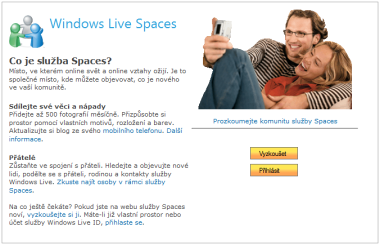
Úvodní stránka služby Spaces
Úprava a nastavení profilu
Dříve, než začnete hledat, jak odeslat první příspěvek na svůj blog, doporučuji vám podívat se do nastavení a upravit základní informace. Klepněte na odkaz Upravit profil. Budete přesměrováni na stránku, kde můžete napsat několik informací o sobě, nahrát si svou fotografii a kompletně upravit svůj profil. Změny nezapomeňte uložit klepnutím na tlačítko Uložit. Najdete jej nad i pod formulářem.

Část navigačního panelu s odkazem Upravit profil
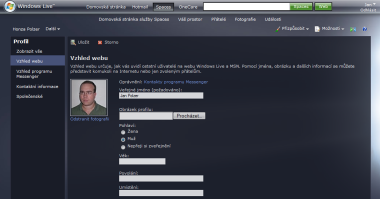
Úprava profilu na Spaces
Změna vzhledu blogu a stránky Spaces
Protože výchozí vzhled vašich stránek na Spaces se vám nemusí líbit, doporučuji prozkoumat, co vám v tomto směru Spaces nabízí. V nabídce Přizpůsobit klepněte na odkaz Použít šablonu.
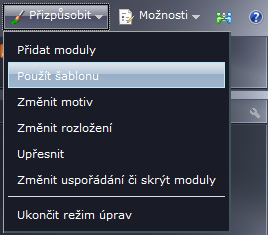
Možnosti úprav vzhledu blogu
Po chvilce se vám zobrazí panel s možností výběru několika typů šablon, kterými určíte vzhled svého blogu. Šablony jsou rozděleny do několika kategorií, ihned po klepnutí na některou z nich můžete pozorovat změny v rozložení prvků na stránce svého blogu.
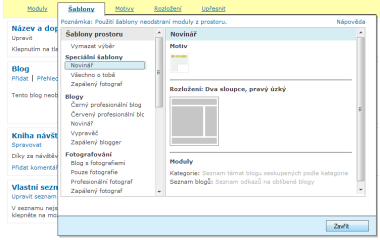
Vyberte si některou ze šablon
Rozložení prvků na stránce však ještě neurčuje její barevný vzhled, takže se neděste, pokud vám změna šablony promění stránku v sadu rámečků na bílém pozadí. Po výběru šablony se přepněte na záložku Motivy a vyberte si barevné schéma pro svůj blog. Kromě základních motivů můžete vybírat i z mnoha pokročilejších. Nabídky zobrazíte klepnutím na název některé z kategorií. Motiv vzhledu pak můžete prozkoumat, pokud na něj klepněte. Vzhled stránky se okamžitě změní.
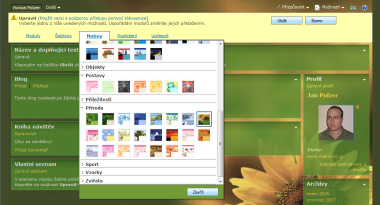
Šablony určují strukturu, motivy určují barvy a vzhled
Prozkoumejte také nabídku rozložení prvků na svém blogu, moduly, které na něm mohou být zobrazeny, a upřesňující možnosti. V nich můžete měnit například vzhled použitého písma.
Nastavení adresy blogu
Výchozí adresa webového prostoru u služby Spaces není příliš přívětivá ani snadno zapamatovatelná. Proto si ji upravte. V horní liště klepněte na odkaz Váš prostor. Poté se vám zobrazí uvítání, ve kterém najdete rámeček se sadou odkazů, kde je jako první uvedeno Zvolit webovou adresu.
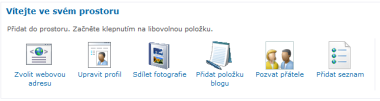
Rámeček s možností nastavení webové adresy blogu
Po klepnutí na tento odkaz se zobrazí jednoduchý formulář, ve kterém si budete moci upravit adresu svého webového prostoru Spaces, a tudíž i svého blogu. Nezapomeňte změny opět Uložit. Pozor, po uložení již adresa nepůjde změnit.
První příspěvek na založeném blogu
Nyní již nic nebrání tomu, abyste odeslali svůj první příspěvek na čerstvě založený blog. Z navigační nabídky si zvolte funkci pro zobrazení blogu.
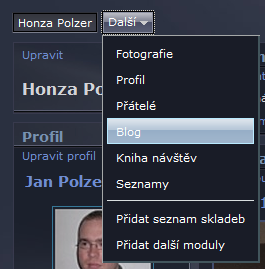
Navigace pro zobrazení administrační části blogu
Ten bude zatím prázdný, uvítá vás pouze seznam měsíců a především tlačítko Přidat, na které klepněte. Poté se vám zobrazí formulář pro přidání nového záznamu na váš blog. Datum a čas vložení se vyplní automaticky, vy pouze zadáte nadpis příspěvku/článku a vyberete si kategorii. Až bude blog větší, umožní to vašim čtenářům lépe se orientovat v jeho obsahu.

Tvorba nového příspěvku pro váš blog
Nyní můžete napsat samotný text článku/příspěvku pro svůj blog. Spaces vám nabízí jednoduchý vizuální editor, ve kterém můžete pracovat skoro stejně pohodlně jako při psaní dokumentu ve Wordu nebo podobném programu. Vyzkoušejte si různé formátování textu, změnu barev a případné vložení fotografií či videa.
Jakmile máte text připraven k publikování na blogu, tak článek uložte klepnutím na tlačítko Publikovat položku. Pokud potřebujete rozepsaný článek dokončit někdy později, jednoduše jej uložte jako koncept a poté se k němu vraťte výběrem ze seznamu příspěvků na blogu. Klepnutím na tlačítko Náhled položky si zobrazíte, jak bude příspěvek pro váš blog zobrazen čtenářům.
Blog je založen, co dál?
Blog jste si založili, napsali jste první příspěvek. Nyní můžete postupně zkoumat další možnosti, které vám webový prostor na Spaces nabízí. Prozkoumejte funkcionalitu jednotlivých modulů, které lze přidávat na stránku, pohrajte si se vzhledem svého blogu, vyzkoušejte sdílení fotografií, nebo tvorbu pozvánek pro přátele ukrytou pod tlačítkem Události.
Budu rád, když mi do komentářů pod tímto článkem napíšete, jak se vám založení blogu podařilo, na jaké problémy jste případně narazili, a samozřejmě uvítám, když uvedete odkaz na stránku, kterou jste pomocí článku Jak založit blog vytvořili. Zítra si budete moci přečíst článek o programu Windows Live Writer, který vám umožní pohodlnější odesílání článků na svůj blog, a to nejenom na ten, který je vytvořen u služby Spaces.
Tvůrce webů z Brna se specializací na Drupal, WordPress a Symfony. Acquia Certified Developer & Site Builder. Autor několika knih o Drupalu.
Web Development Director v Lesensky.cz. Ve volných chvílích podnikám výlety na souši i po vodě. Více se dozvíte na polzer.cz a mém LinkedIn profilu.
Komentáře k článku
Na toto by se dala využít možnost exportu RSS z Tvého současného blogu.
Jan Polzer, Maxiorel.cz, Archiv Screenshotů
Ano - také mě podobné řešení napadlo, i když je fakt, že jsem to zatím nijak blíže nezkoumal, ale export RSS a jeh následné načtení a prezentace na Spaces by mohl fungovat. Zkusím to trochu víc "omrknout", až budu mít více času... :-)


Spaces vypadá docela dobře a sám jej hodlám využít jako webovou fotogalerii. Svůj blog už mám ale jinde a tak by mě spíš docela zajímala nějaká možnost, jak třeba přes Popfly extrahovat články z mého blogu a automaticky je tak načítat i na spaces. Bohužel u mého blogu nemohu využít ani Writer, který s bloguje.cz nespolupracuje. Jinak mi ale bloguje vyhovuje, takže bych nerad měnil, ale odesílat příspěvky na dva blogy - to zase není ono. Chtělo by to nějakou automatizaci... :-)